win10提示一小时后更新 Win10幸福倒计时一小时弹窗怎么停止
更新时间:2024-06-13 08:45:23作者:xiaoliu
最近很多Win10用户都遇到了一个困扰,就是在使用电脑时突然跳出一个弹窗提示,显示一小时后更新,让人感到十分困扰,这种幸福倒计时一小时弹窗让人无法专心工作,影响了用户的正常使用体验。面对这种情况,我们应该如何停止这个倒计时弹窗呢?接下来就让我们一起来探讨一下解决的办法。
具体方法:
1.首先点击电脑键盘上的组合键win+s,在弹出的删选器中输入服务,点击回车
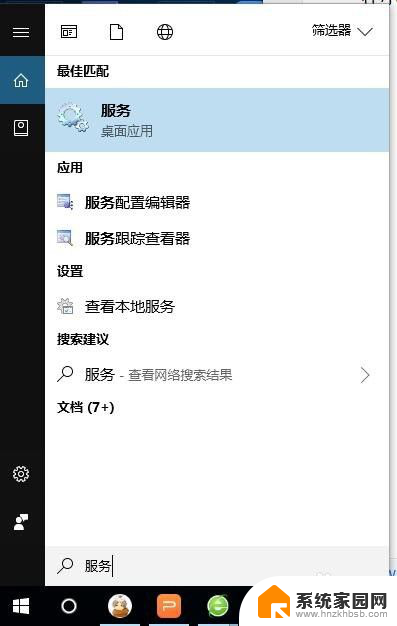
2.在服务中找到windows Update,这个需要按照名字排名后向下拉寻找
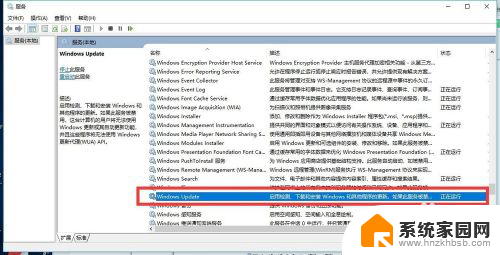
3.找到后点击鼠标的右键按钮,然后找到第二个停止按钮,点击停止
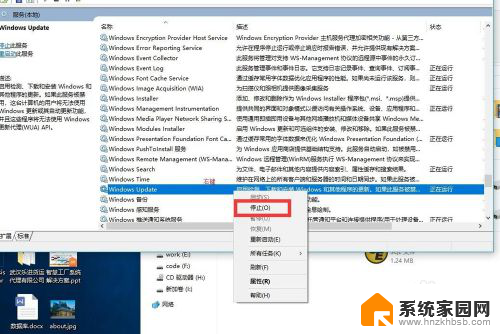
4.然后迅速再次点击鼠标右键,找到下面的属性,点开属性
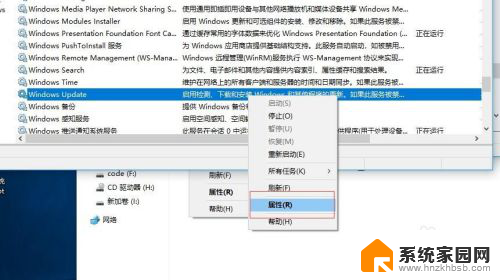
5.在属性中可以看到启动类型,一般情况下默认是手动,这里我们改成禁用,然后点击确定
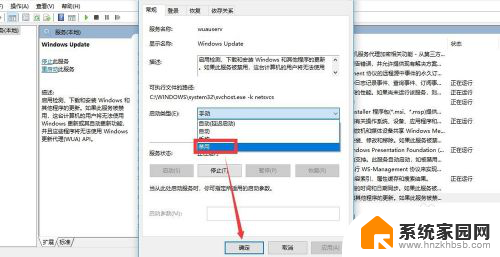
6.这里点击确认后再次确认刚才的windows Update的当前状态,有可能又变成运行中了。需要再次选停止服务就不会再重启了
7.在服务中关闭这个第二天会再次出现更新提示,所以需要在注册表中关闭。首先在运行中输入gpedit.msc
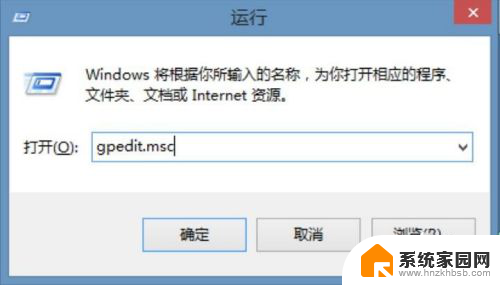
8.然后找到注册表中的计算机配置-管理模板-windows组件-windiws更新-指定internet Microsoft更新服务位置
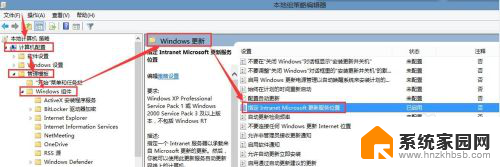
9.在选择已启用,然后输入本机的环路ip127.0.0.1点击确定即可
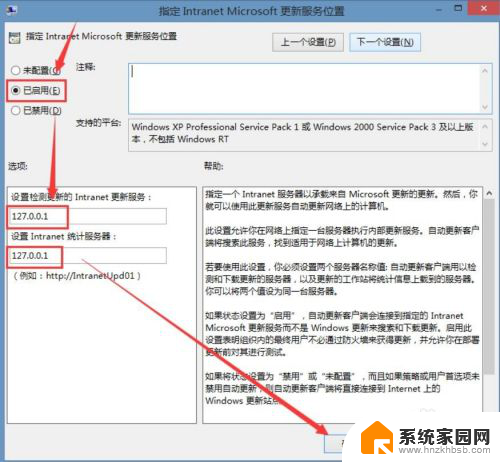
以上就是win10提示一小时后更新的全部内容,有需要的用户可以根据以上步骤进行操作,希望能对大家有所帮助。
win10提示一小时后更新 Win10幸福倒计时一小时弹窗怎么停止相关教程
- win10关闭弹窗提示 禁用Win10打开软件时的提示弹窗
- 关闭win10提示窗口 Win10如何关闭打开软件时的提示弹窗
- win10 24小时开机 Win10时间设置24小时制显示方法
- win10设置倒计时关机 Win10怎么设置定时自动关机
- win10启动程序的时候弹出对话框 Win10打开软件时如何取消弹出提示窗口
- 怎么关闭打开软件的弹窗 Win10如何关闭软件打开时的提示弹窗
- win10 弹出u盘 Win10弹出U盘时提示正在使用如何解决
- 电脑打开文件总是弹出窗口 Win10打开软件时如何取消弹出的提示窗口
- windows10阻止更新提示不更新 Win10系统重要更新提示
- 电脑一直usb跳出声音 win10电脑不停发出USB弹窗声音怎么办
- 电脑网络连上但是不能上网 Win10连接网络显示无法连接但能上网的解决方法
- win10无线网密码怎么看 Win10系统如何查看已连接WiFi密码
- win10开始屏幕图标点击没反应 电脑桌面图标点击无反应
- 蓝牙耳机如何配对电脑 win10笔记本电脑蓝牙耳机配对方法
- win10如何打开windows update 怎样设置win10自动更新功能
- 需要系统管理员权限才能删除 Win10删除文件需要管理员权限怎么办
win10系统教程推荐
- 1 win10和win7怎样共享文件夹 Win10局域网共享问题彻底解决方法
- 2 win10设置桌面图标显示 win10桌面图标显示不全
- 3 电脑怎么看fps值 Win10怎么打开游戏fps显示
- 4 笔记本电脑声音驱动 Win10声卡驱动丢失怎么办
- 5 windows查看激活时间 win10系统激活时间怎么看
- 6 点键盘出现各种窗口 如何解决Win10按键盘弹出意外窗口问题
- 7 电脑屏保在哪里调整 Win10屏保设置教程
- 8 电脑连接外部显示器设置 win10笔记本连接外置显示器方法
- 9 win10右键开始菜单没反应 win10开始按钮右键点击没有反应怎么修复
- 10 win10添加中文简体美式键盘 Win10中文输入法添加美式键盘步骤